可将分区模板添加到任何 SharePoint 页面,以便轻松为页面提供更精美的外观。 通过从各种模板中进行选择,使页面设计更简单,这些模板可以美观地显示内容,而无需任何猜测。 节模板包括具有格式化纵横比的预设内容,可根据需要对其进行编辑和自定义。
注意: 某些功能将逐步引入已选择加入 定向发布计划的组织。 这意味着你可能尚未看到此功能,或者它看起来可能与帮助文章中所述的内容不同。
将分区模板添加到 SharePoint 页面
-
若要开始使用分区模板,请选择页面右上角的“ 编辑” ,确保处于编辑模式。
-
找到右侧的 工具箱 (

-
若要查看更多分区模板,请选择“ 查看所有分区模板”,然后选择最适合你的需求的模板。
-
将该模板添加到页面后,将所需内容插入模板的每个字段。
-
添加完内容后,如果要更改分区的外观,请在分区工具栏上选择 “编辑属性 ” (

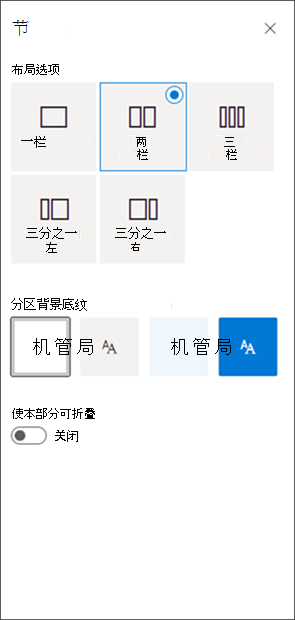
-
可以通过在分区工具栏中选择“ 移动”部分 或“ 复制”部分 来移动或复制分区。
-
如果不再希望保留分区,可以通过在分区工具栏中选择“ 删除”部分 将其删除。







